გამარჯობა.
მომხმარებლის უმეტესობისთვის საკმაოდ გავრცელებული ამოცანაა ერთი ფორმატიდან მეორეში გადაყვანა, ამ შემთხვევაში ჩვენ ვსაუბრობთ ppt და pptx ფორმატებზე. ეს ფორმატები გამოიყენება Microsoft Power Point პროგრამაში, პრეზენტაციების შესაქმნელად. ზოგჯერ, აუცილებელია ppt ან pptx ფორმატის გადაკეთება ერთიდან მეორეზე, ან თუნდაც სხვა ფორმატში, მაგალითად, PDF– ში (PDF– ების გახსნის პროგრამები).
ამ სტატიაში მსურს განვიხილო რამდენიმე ppt და pptx გადამყვანი. მოდით, დავიწყოთ ...
ონლაინ ppt და pptx გადამყვანი
ექსპერიმენტისთვის, მე მივიღე რეგულარული pptx ფაილი (მცირე პრეზენტაცია). მინდა მოვიყვანოთ რამდენიმე ონლაინ სერვისი, რომლებიც, ჩემი აზრით, ყურადღების ღირსია.
1) //www.freefileconvert.com/
ამ მისამართის მომსახურებამ არ იცის როგორ გადააკეთოს ppt pdf, მაგრამ მას შეუძლია სწრაფად გადაიტანოს ახალი pptx ფორმატის ძველი ppt. ხელსაყრელია, როდესაც თქვენ არ გაქვთ ახალი Power Point.
სერვისის გამოყენება ძალიან მარტივია: უბრალოდ დააჭირეთ ღილაკს დათვალიერება და მიუთითეთ ფაილი, შემდეგ რომელ ფორმატში გადაიყვანთ და დააჭირეთ დაწყების ღილაკს (კონვერტირება).

ამის შემდეგ, მომსახურება ავტომატურად დაგიბრუნდებათ გადმოტვირთვის რამდენიმე ბმულზე.
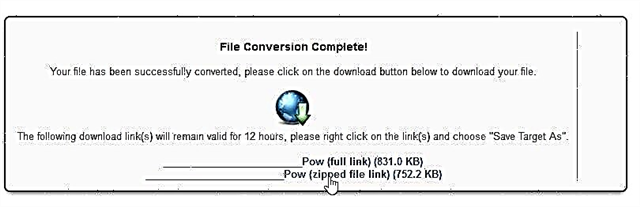
კიდევ რა საინტერესოა სამსახურში?
ის მხარს უჭერს ფორმატის მრავალფეროვნებას, მათ შორის ვიდეოს, სურათებს და ა.შ. თუ არ იცით როგორ გახსნათ ეს ან სხვა ფორმატი, შეგიძლიათ მისი გადაკეთება ამ საიტის გამოყენებით თქვენ იცით ფორმატში, შემდეგ კი გახსნათ იგი. ზოგადად, მიზანშეწონილია, რომ გაეცნოთ.
კონვერტორები
1) Power Point
რატომ დააინსტალირეთ სპეციალური პროგრამები, თუ თქვენ თავად გაქვთ Power Point (სხვათა შორის, მაშინაც კი, თუ ის იქ არ არის, შეგიძლიათ გამოიყენოთ უფასო ოფისის კოლეგები)?
უბრალოდ გახსენით მასში დოკუმენტი, შემდეგ დააჭირეთ ფუნქციას "შენახვა როგორც ...". შემდეგი, ფანჯარაში, რომელიც იხსნება, შეარჩიეთ ფორმატი, რომელშიც გსურთ შეინახოთ.
მაგალითად, Microsoft Power Point 2013 მხარს უჭერს ათეულობით ორი ან სამი სხვადასხვა ფორმატს. მათ შორის, სხვათა შორის, არსებობს PDF.
მაგალითად, ჩემს კომპიუტერში შენახვის პარამეტრების ფანჯარა ასე გამოიყურება:
დოკუმენტის შენახვა
2) Power Point ვიდეო გადამყვანი
ბმული ჩამოტვირთვადან. საიტი: //www.leawo.com/downloads/powerpoint-to-video-free.html
ეს პროგრამა გამოსადეგი იქნება, თუ გსურთ თქვენი პრეზენტაციის ვიდეო გადაკეთება (პროგრამა მხარს უჭერს ბევრ პოპულარულ ფორმატს: AVI, WMV და ა.შ.).
განვიხილოთ მთელი კონვერტაციის პროცესის ნაბიჯები.
1. დაამატეთ თქვენი პრეზენტაციის ფაილი.
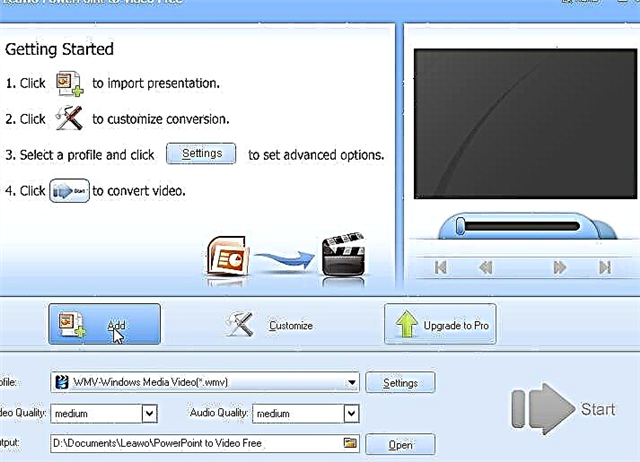
2. შემდეგი, შეარჩიეთ ფორმატი, რომელშიც გარდაქმნით. გირჩევთ აირჩიოთ პოპულარული, მაგალითად WMV. მას მხარს უჭერს თითქმის ყველა მოთამაშე და კოდეკი, რომლებიც Windows- ის დაინსტალირების შემდეგ უკვე არიან. ასე რომ, ასეთი პრეზენტაციის გაკეთების შემდეგ, შეგიძლიათ მარტივად გახსნათ იგი ნებისმიერ კომპიუტერში!
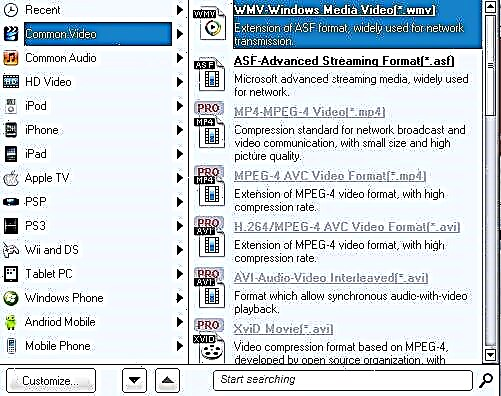
3. შემდეგი, დააჭირეთ ღილაკს "დაწყება" და დაველოდოთ პროცესის დასრულებას. სხვათა შორის, პროგრამა საკმაოდ მაღალი ხარისხის და სწრაფად მუშაობს. მაგალითად, ჩემი ტესტის პრეზენტაცია გაკეთდა ვიდეოს სახით წუთში ან ორ წუთში, თუმცა ის 7-8 გვერდისგან შედგებოდა.
4. აქ, სხვათა შორის, შედეგია. გახსნა ვიდეო ფაილი პოპულარულ VLC ვიდეო პლეერში.
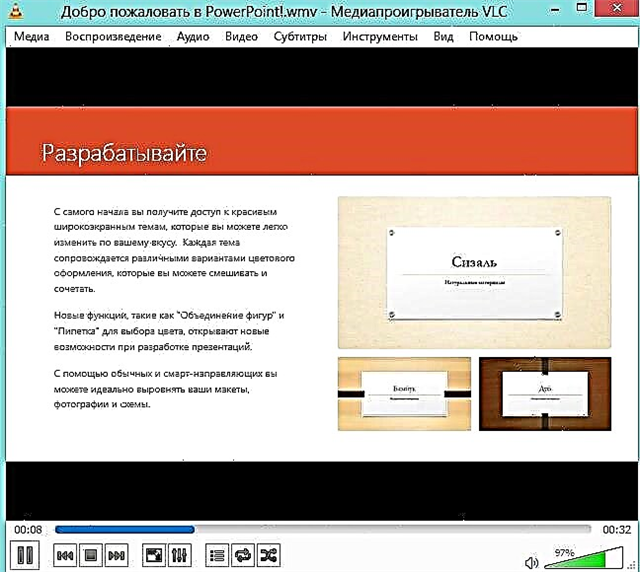
რატომ არის მოსახერხებელი ეს ვიდეო პრეზენტაცია?
პირველ რიგში, თქვენ მიიღებთ ერთ ფაილს, რომელიც მარტივია და მარტივია კომპიუტერში კომპიუტერიდან გადასაცემად. თუ თქვენს პრეზენტაციას აქვს აუდიო, ის ასევე შევა ამ ერთ ფაილში. მეორეც, pptx ფორმატების გასახსნელად, გჭირდებათ დამონტაჟებული Microsoft Office პაკეტი, და საჭიროა ახალი ვერსია. ეს ყოველთვის არ ხდება, კოდეკებისგან განსხვავებით, ვიდეოს ყურებისას. და მესამე, მოსახერხებელია ასეთი პრეზენტაციის ნახვა ნებისმიერი პორტატული მოთამაშის მუშაობის ან სწავლის გზაზე.
პ.ს.
არსებობს კიდევ ერთი ცუდი პროგრამა პროგრამების პრეზენტაცია PDF– ზე გადასასვლელად - A-PDF PPT to PDF (მაგრამ მისი განხილვა ვერ მოხერხდა, რადგან მან უარი თქვა ჩემს Windows 8 64 64 ბიტიზე გაშვებაზე).
ეს არის ყველა, ყველა წარმატებული შაბათ ...











